在电报桌面版中,通过设置菜单中的“高级设置”更改下载路径。在移动版电报中,进入“设置”->“数据和存储”,然后选择“下载路径”进行自定义设置。在iOS上,可选择保存到文件或相册。
下载设置前的准备
在您开始设置电报(Telegram)的下载路径之前,确保您的设备和软件都准备就绪是关键。这不仅可以简化整个设置过程,还可以避免在过程中遇到不必要的技术障碍。
检查设备的系统要求是第一步。无论您使用的是智能手机还是电脑,都应确保它们的操作系统支持最新版本的电报。例如,对于Windows系统,您需要至少是Windows 7或更高版本。对于macOS,至少需要macOS 10.12。而在Android设备上,需要的版本至少是Android 6.0,iOS用户则需要是iOS 9或以上。
接下来,确保电报应用已更新到最新版本。这一点至关重要,因为新版本的电报往往包含重要的功能更新和安全修补。您可以在应用商店检查是否有可用的更新,并按照指示进行更新。
此外,清理足够的存储空间也非常重要,尤其是如果您计划下载大量文件。一个有效的方法是清除不再需要的应用和文件,或者使用云存储服务来释放设备空间。据统计,约有30%的电报用户每月至少清理一次设备存储空间,以确保应用运行顺畅。
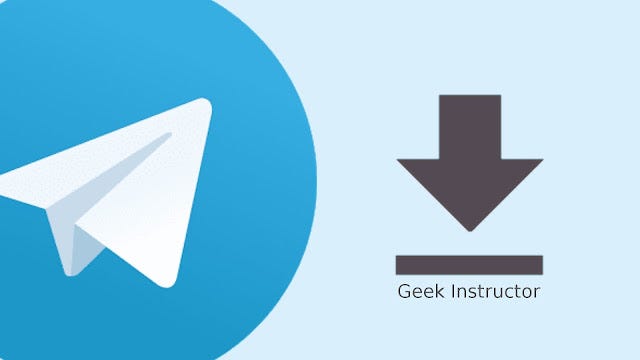
详细设置步骤
设置电报下载路径是一个简单直接的过程,无论您是在电脑上还是在移动设备上操作。以下是具体的步骤和技巧,帮助您轻松设定自定义的下载目录。
在电脑版电报中设置下载路径:
- 打开电报桌面应用,并点击左上角的菜单栏(三条横线图标)。
- 选择“设置”选项。
- 在设置菜单中,找到“高级设置”部分,点击进入。
- 寻找“下载路径”一项,您将看到当前的下载目录。
- 点击“更改”按钮,然后您可以浏览电脑上的文件夹,选择一个新的下载路径。
- 选择完毕后,确认选择并保存设置。
在移动版电报中设置下载路径:
- 打开电报应用,并进入“设置”。
- 在设置菜单中找到“数据和存储”。
- 滑动到“下载路径”部分。
- iOS用户将看到“保存到相册”和“保存到文件”两个选项,可根据需求进行选择。Android用户可以直接选择“下载路径”,然后选择希望保存文件的具体文件夹。
常见问题与解决方案
在设置电报下载路径的过程中,用户可能会遇到一些常见的问题。这里我们将探讨这些问题并提供具体的解决方案,确保您能够无障碍地调整和使用下载功能。
问题一:下载路径设置后,文件仍被保存在默认路径
解决方案:
- 确保您在设置后点击了“保存”或“应用”按钮,完成路径的更改。
- 重新启动电报应用,有时设置需要重启应用后才能生效。
- 检查是否有权限问题阻止电报保存到新路径。在电脑上,您可能需要以管理员身份运行电报;在Android设备上,检查应用权限,确保电报有权写入所选文件夹。
问题二:无法找到更改下载路径的选项
解决方案:
- 确认您的电报版本是最新的。旧版本的电报可能不支持更改下载路径的功能。
- 如果您使用的是iOS设备,由于系统限制,电报可能不会提供更改具体下载文件夹的选项,而只能选择是否保存到相册或文件应用。
问题三:设置自定义路径后,下载速度变慢
解决方案:
- 检查新下载路径所在的驱动器速度和性能,尤其是如果您选择了外部存储设备如USB驱动器或外部硬盘。
- 尝试将文件下载至内部硬盘,比较速度差异,确定问题是否由外部存储设备的速度限制造成。